Снова выберите инструмент Linear Dimensions (Линейные размеры) и укажите на плане длину правой фасадной клумбы и ее ширину (рис. 14.30).
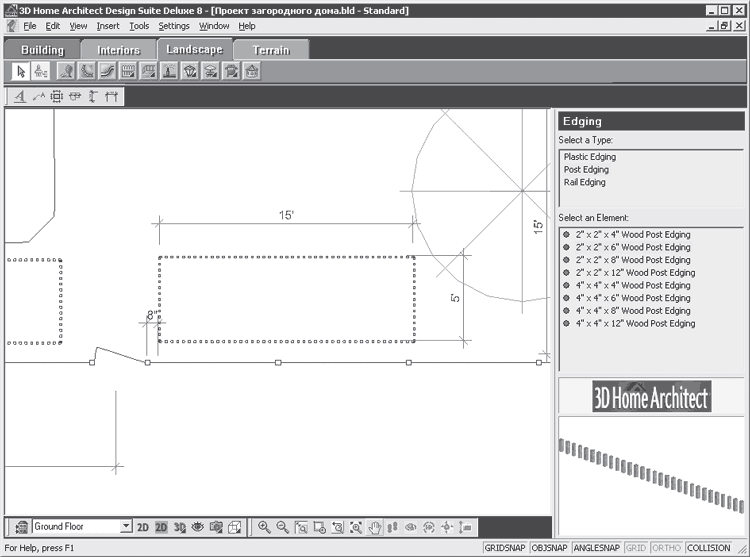
Рис. 14.30. Обозначение на плане размеров правой фасадной клумбы
Как видно из рисунка, размеры правой клумбы составляют 15 х 5, что соответствует 4,57 х 1,52 м. Подобным образом обозначим размеры и левой фасадной клумбы.
Выберите инструмент Linear Dimensions (Линейные размеры) на панели инструментов, щелкните кнопкой мыши на ограждении участка с левой стороны калитки и переместите указатель мыши влево до начала цветника. За указателем станет перемещаться размерная линия, на которой будет показана величина линейного размера.
Щелкните кнопкой мыши и создайте линейный размер, определяющий расстояние от калитки до левой фасадной клумбы, – получился размер, равный 2, или 0,6 м.
Снова выберите инструмент Linear Dimensions (Линейные размеры) и укажите на плане длину правой фасадной клумбы и ее ширину (рис. 14.31).
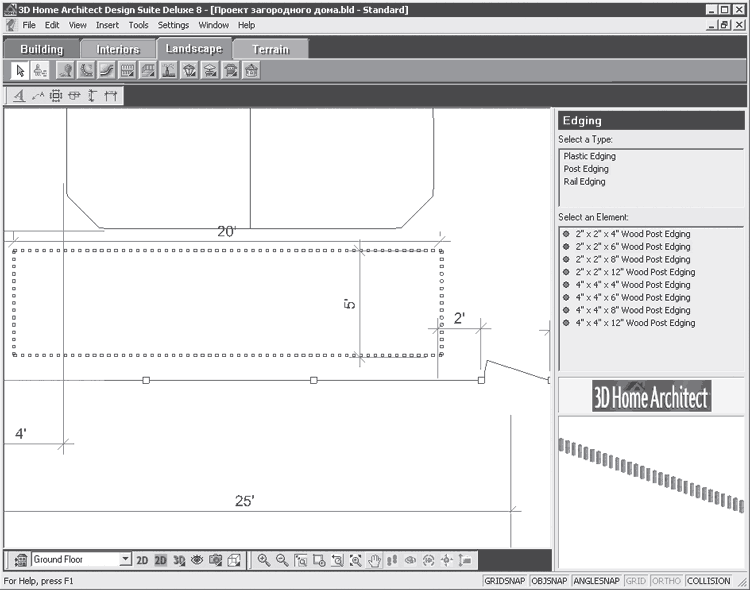
Рис. 14.31. Обозначение на плане размеров левой фасадной клумбы
На фрагменте плана участка хорошо видны все размеры левой фасадной клумбы: ее длина составляет 20, что соответствует 6 м, а ширина – 5, что соответствует 0,6 м.
Привяжем к местности клумбу около детской площадки, задав на плане размер, определяющий расстояние от боковой стенки гаража до клумбы. Для этого нужно выбрать инструмент Linear Dimensions (Линейные размеры), щелкнуть кнопкой мыши на боковой стенке гаража и переместить указатель мыши вниз до начала цветника. За указателем станет перемещаться и размерная линия, на которой будет показана величина линейного размера.
Щелкните кнопкой мыши и создайте линейный размер, определяющий расстояние от боковой стены до клумбы у детской площадки, – получился размер, равный 5, или 1,52 м.
Снова выберите инструмент Linear Dimensions (Линейные размеры) и укажите на плане длину клумбы и ее ширину (рис. 14.32).
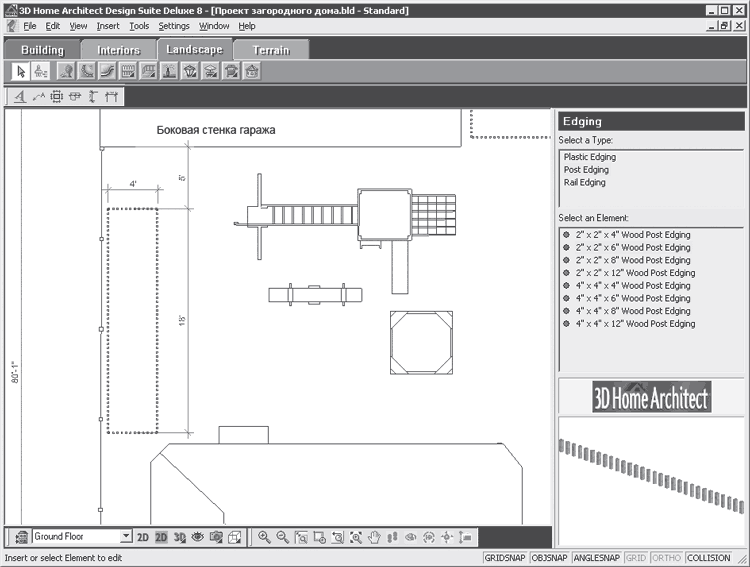
Рис. 14.32. Обозначение на плане размеров клумбы у детской площадки
Как видно на рисунке, длина клумбы составляет 18, а ширина 4, что соответствует 5,48 и 1,21 м.
Аналогично обозначим на плане размеры клумбы, находящейся около бассейна. Привяжем расположение этой клумбы к торцевой стенке гаража, указав расстояние от стенки до клумбы. Для этого выберите инструмент Linear Dimensions (Линейные размеры), щелкните кнопкой мыши на торцевой стенке гаража и переместите указатель мыши вправо до начала ограждения клумбы. За указателем начнет перемещаться и размерная линия, на которой будет показана величина линейного размера.
Щелкните кнопкой мыши и создайте линейный размер, определяющий расстояние от торцевой стены гаража до клумбы у бассейна, – получился размер, равный 10’’, или 25,4 см.
Снова выберите инструмент Linear Dimensions (Линейные размеры) и укажите на плане длину клумбы и ее ширину (рис. 14.33).
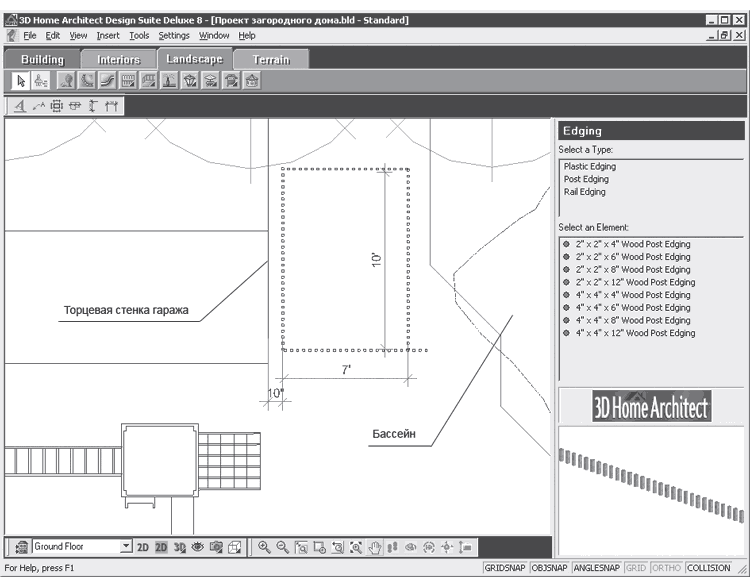
Рис. 14.33. Обозначение на плане размеров клумбы около бассейна
Как видно на рисунке, клумба имеет следующие размеры: длина – 10, что соответствует 3 м, а ширина – 7, что соответствует 2,13 м.
Внеся в план все клумбы и определив их месторасположение на участке, наполним цветники (о создании цветников с помощью компьютерных программ см. гл. 7). Кратко остановимся на самой последовательности работы. Имея обширный выбор средств библиотеки программы 3D Home Architect Design Suite Deluxe, руководствуйтесь не только материалами данной книги и своим эстетическим чувством и вкусом, но и рекомендациями цветоводов по высадке цветов и справочной информацией из энциклопедии приложения.
Нажмите кнопку Plants (Растения) на панели инструментов вкладки Landscape (Ландшафт) и в окне библиотеки в списке Select a Type (Выделить тип) выберите строку Flowers (Цветы). В списке Select an Element (Выделить элемент) укажите строку с названием цветка, выбрав требуемый вариант растения.
Наведите указатель мыши на рабочую область программы и щелкните кнопкой мыши на цветнике – элемент будет внесен в план.
Проявляя художественную выдумку и фантазию, меняя вносимые из библиотеки растения, сочетая различные виды цветов по цвету, форме, свойствам, заполните цветники.
Теперь план участка содержит деревья и цветники, созданные по индивидуальному замыслу. Таким образом, территория приобрела более привлекательный вид – она оживлена цветами, деревьями, садом, а также содержит малые архитектурные формы. Однако на участке совсем нет дорожек и площадок, которые способствовали бы передвижению по территории, особенно в ненастную сырую погоду. В следующем разделе постараемся исправить этот недостаток, создав систему дорожек на участке.
Создание дорожек
Как с помощью компьютерных программ создать на участке удобные дорожки и подъездные пути, см. гл. 12. В данном разделе рассказывается, как внести в план проекта загородного дома системы дорожек. В программе 3D Home Architect Design Suite Deluxe это можно сделать с помощью инструмента Path (Дорожки) панели инструментов вкладки Terrain (Местность).
Библиотека программы содержит богатый арсенал средств для внесения в проект различных покрытий, дорожек. Создадим на участке дорожки шириной 2, что соответствует 0,6 м, с покрытием в виде гравия. На плане соединим дорожками вход в дом со входом на участок, с беседкой, бассейном, гаражом и детской площадкой.
Перейдя на вкладку Terrain (Местность), нажмите кнопку Path (Дорожки) на панели инструментов. В окне библиотеки в списке Select a Type (Выделить тип) выберите строку Gravel Path (Дорожки из гравия), а в списке Select an Element (Выделить элемент), в котором отобразятся доступные компоненты данного типа, укажите параметр 2 Gravel Path (Дорожка из гравия шириной 2).
Наведите указатель мыши на рабочую область программы – за указателем будет перемещаться значок, символизирующий дорожку на участке.
Щелкните кнопкой мыши на точке в начале участка при входе в калитку и переместите указатель мыши ко входу в жилой дом – одновременно с внесением в план дорожки появляется размерная линия с указанием на ней длины дорожки. У входа в дом щелкните кнопкой мыши, завершив создание дорожки. Теперь вход на участок и вход в дом соединены дорожкой из гравия шириной 2, что соответствует 0,6 м.
Проставьте размер, определяющий длину дорожки (рис. 14.34).
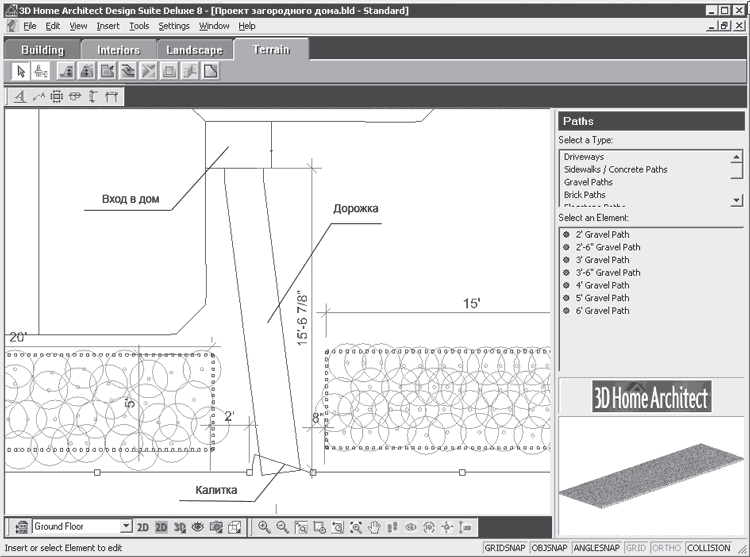
Рис. 14.34. Создание на плане дорожки между входом в дом и калиткой
Теперь создадим дорожку между входом в дом и беседкой в саду, выполним те же действия, что и раньше, – получится примерно такой фрагмент участка, как показано на рис. 14.35.
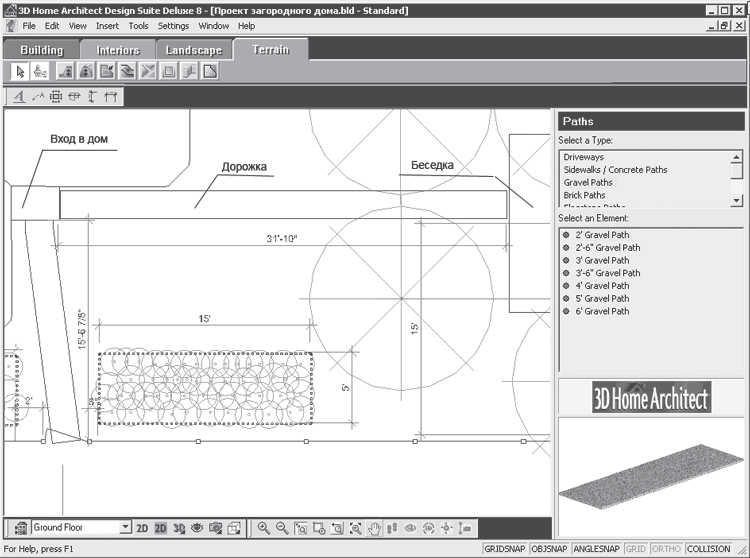
Рис. 14.35. Создание на плане дорожки между входом в дом и беседкой
Подобным образом соединим дорожками выход с черного хода дома и гараж, проход к бассейну и детской площадке. Везде нужно указывать длину дорожки. В результате получится план с системой дорожек (рис. 14.36).
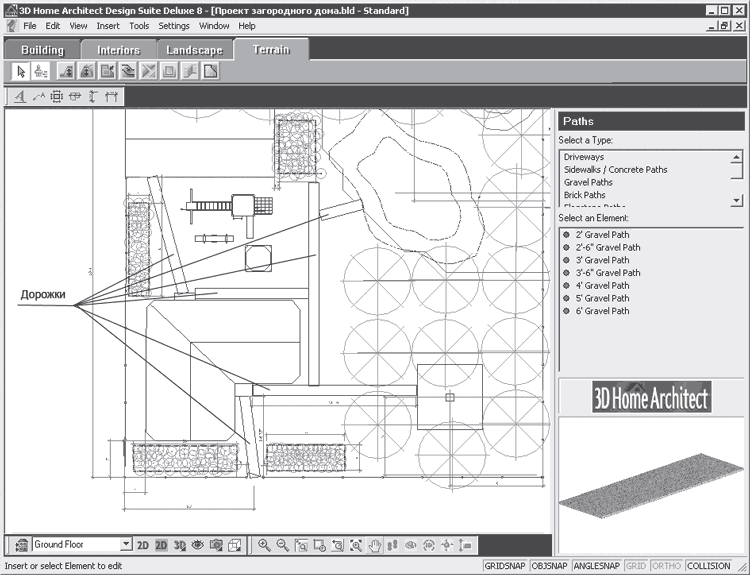
Рис. 14.36. План дорожек, внесенных в проект
Таким образом, в проект внесена система дорожек, позволяющая переходить между объектами участка с комфортом в любую погоду. Проложенные дорожки теперь спасут и от слякоти, а что делать в темное время суток? Необходимы осветительные приспособления на участке.